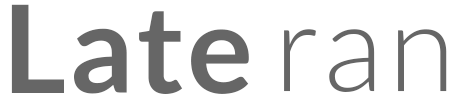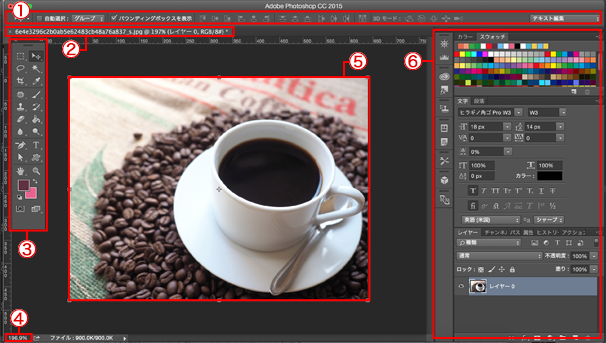今回から「1から始めるphotoshop講座」という連載がはじまります!
DTPデザイナーって何?というDTPに馴染みのない方にも取っつきやすい記事を目指して掲載していきます。
本日は導入編として、まずはphotoshopとはどんな時に使うソフトで、どんな機能があるのかの触りをご紹介します。
photoshopの特徴
photoshopはデジタル画像を編集するための、高度な機能を備えたグラフィックソフトです。
photoshopは画像の加工が得意なため、写真の拡大、縮小、色の補正や切り取りなど、思い通りの画像加工を施すことができます。例えばデジタルカメラやスマートフォンで撮った写真の写りがイマイチでも、手軽に綺麗に補正ができてしまう便利ツールなのです!
気になる色の補正や切り抜きについては後日実例を交えて詳しくご説明しますので、楽しみにしててくださいね:)

また、photoshopの特徴の基礎知識として抑えておきたい点としては、上図を見てもらうとphotoshopの画像を拡大すると、四角いピクセルで画像のデータができているのがわかります。そのため、画像の拡大をするときは画像が荒くなるという事態が起こることもあります。案件に応じて臨機応変に対応できるようにしましょう。
photoshopの基本操作
それでは実際にphotoshopの画面を使ってよく使う機能のご説明をしていきたいと思います。
photoshopを起動すると、下記のような画面が表示されます。
※バージョン、動作環境により多少異なる可能性があります。《Photoshopのバージョンについての説明はまたの機会に》
①ツールオプションバー
現在選択しているツールに対するさまざまな設定を行います。選択されているツールによって、表示がかわります。
②タブ
複数の画像を開くと、編集中の画像はタブとして格納されます。複数のドキュメントを切り替えて編集したり、分離することで独立した画面ウィンドウとして開くこともできます。
③ツールパネル
画像や図形の編集に使用するさまざまなツールがアイコンとして収められています。
④ズームポップアップメニュー
⑤ドキュメントウィンドウ
画像を編集するためのメインとなる領域です。複数のドキュメントウインドウを開いて作業ができます。
⑥パネルグループ
パネルグループは通常複数のパネルからなり、タブを選択することでパネルの切り替えができます。
次回は今回説明した機能を具体的に使って、簡単に写真を加工していきましょう!
それでは次回をお楽しみに!
- 3202 views
- a.maejima